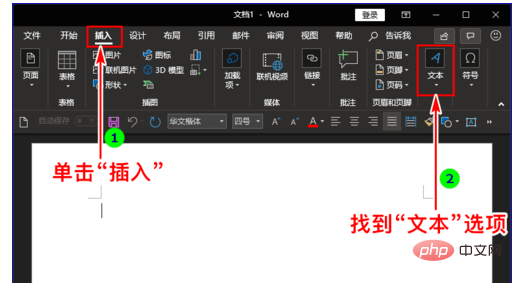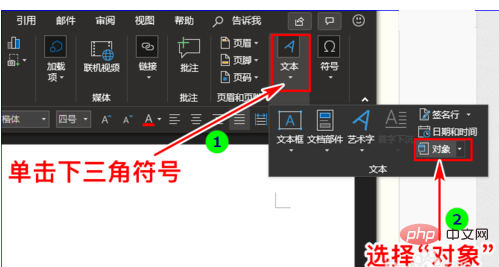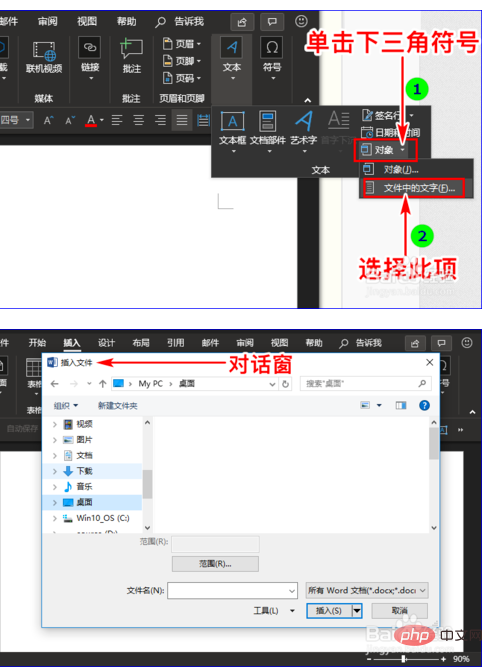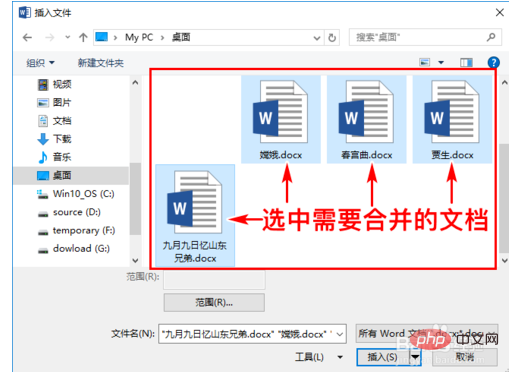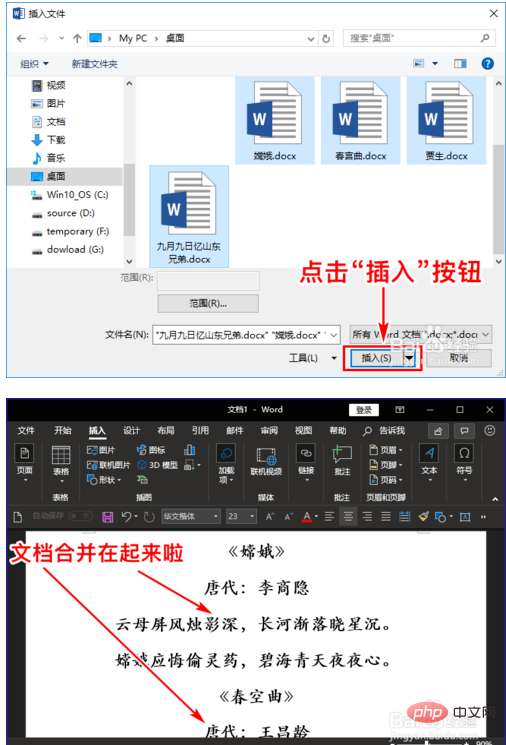#複数のドキュメントを 1 つに結合するにはどうすればよいですか?
まず、Word ソフトウェアを開き、メニュー バーの [挿入] をクリックし、その拡張子で [テキスト] オプションを見つけます。図に示すように:

#次に、[テキスト] オプションの下にある下三角記号をクリックし、そのサブ項目の [オブジェクト] をクリックします。図に示すように:

次に、「オブジェクト」の右側にある下三角記号をクリックし、そのサブ項目の「ファイル内のテキスト」をクリックします。今度は、「ファイルの挿入」ダイアログウィンドウが表示されます。図に示すように:

#[ファイルの挿入] ダイアログ ウィンドウで、結合する必要がある Word 文書を選択します。図に示すように:

最後にダイアログ ウィンドウの [挿入] ボタンをクリックすると、選択したドキュメントが 1 つのドキュメントに結合されます。写真が示すように:


以上が複数の文書を 1 つに結合する方法の詳細内容です。詳細については、PHP 中国語 Web サイトの他の関連記事を参照してください。